3週間前に買ったきり,ある場所で保管してもらっていた Arduino をようやく引き取った。
若松通商オリジナルのエントリーキットと,SWITCH SCIENCE 社の「Arduino をはじめようキット」の二種類が手元にあるが,とりあえずはじめようキットに入っていた Aruduino UNO を PC につないでみた。

Arduino UNO ボードは想像していたよりもずっと小さい。
これらのスターターキットには USB ケーブル(A オス・B オス)がついていないので自分で買う必要がある。最近学んだことを活かし,USB ケーブルは100均ショップで手に入れた。
公式サイトの Download ページで Windows 用のファイル arduino-1.0.4-windows.zip をダウンロードし,展開した。
公式サイトの Getting Started のチュートリアルに従ってドライバのインストールを行った。Windows7 での手順は次のようなものである。デバイスドライバーをインストールする手順がちょっとチュートリアルと違ったので,ここに顛末を記しておく。
まず USB ケーブルで Arduino とPCをつなぐ。チュートリアルに書いてある通り,Arduino ボード上で緑色の LED が点灯する。ついでにオレンジ色の LED もなんか点滅している。
Windows のスタートメニューからコントロールパネルを開き,「システムとセキュリティ」をクリックし,その中の項目「システム」から「デバイスマネージャー」を開く。チュートリアルにはこの段階で「ポート(COM と LPT)」という項目が表示されるとあるが,僕の環境ではその項目が見当たらず,代わりに「不明なデバイス」という項目があったので,それをクリックして開いた。
その結果移った表示において「ドライバーの更新」と書かれたボタンを押し,「参照」を押してダウンロードファイルを展開したフォルダをフォルダリストから選択する。そうするとドライバーをインストールするかきかれるので,OK ボタンを押す。そうして無事,デバイスドライバーのインストールが完了した。チュートリアルには ArduinoUNO.inf というファイル(info ファイル?)を開くなどといろいろ書いてあるが,もっとすっきりした手順で済んだみたいだ。
ダウンロード・ファイルを展開したフォルダ内の Arduino.exe をダブルクリックすると,めでたく Arduino ソフトが立ち上がる。
ありがたいことに,Arduino のメニューはばっちり日本語化されている。
「ファイル」メニューの「スケッチの例」から,"01. Basics" の中の "Blink" を選ぶと,新たなウィンドウが開く。
次に「ツール」メニューの「マイコンボード」を確認すると,最初から僕がつないでいる Arduino UNO にチェックがついていた。
もう一度「ツール」メニューを開き,今度は「シリアルポート」の項目を見てみると,PCに他に何もつないでいせいだと思うが,COM3 というシリアルポートだけが表示された。
Aruduino のメニューの下のツールバーに置いてある「→」の絵がついたボタン(マウスのカーソルを置くと「マイコンボードに書き込む」という説明文が表示される)を押すと,なぜだか「COM1がありません」というエラーメッセージが出て,どのポートを選ぶかきかれた。他のポートを選ぼうにも COM3 しか選択肢がないので,よくわからないままに OK を押した。チュートリアルでは,OK のあとしばらくするとマイコンボード上のオレンジ色の LED が点滅を始めると書いてあるが,最初につないだときから別段変わった様子はない。どうやら,買ったボードの初期設定ですでにこの Blink スケッチが書き込まれていたようである。
これではプログラムの書き込みがうまく行っているのかどうか,実に心もとない。他の例を試してみたいところだが,公式サイトの説明を見てもよくわからない。そこで,Blink スケッチを少し改変してみることにした。
スケッチには随所に親切なコメントがついており,それを読めば各コマンドがどういう機能を持っているか,大体の見当がつく。
delay と書かれたコマンドが二か所あった。点灯時間と消灯時間を設定する命令に違いない。もとの数値は両方とも 1000 だったので,両方 50 に変えて,マイコンボードに書き込んだ。
すると,最初からずっとゆったりとしたペースで点滅していたオレンジ色 LED が,チカチカチカチカと速いペースで点滅しだした。

写真ではわからないが,○○ Arduino と白い字で書かれたマークの左側で小さくオレンジ色に光っている LED があるのがわかるだろうか。
これでようやく入口に到達した気分である。
我が家へようこそ,Arduino!
おっと,いけない。どうやってボードを外すのか,重要なことがわからない。
とりあえず Arduino のアプリケーションを終了した。タスクバーを見ても特に Arduino のマイコンボードを表す表示らしきものは見当たらない。終了処理というものをしなくてもよいのだろうか。とりあえず USB ケーブルを引っこ抜いてみると,USB 機器を外した時に鳴る「カコン」というチャイム音がした。もう一度差し込んでみると,Arduino のオレンジ LED が先ほどと同じ速いペースで点滅し始めた。先ほど書き込んだスケッチが実行されているということだろう。
終了処理をしなで USB コードを抜くというのは気持ち悪いが,真相が判明するまで当分そういう使い方をすることになりそうだ。もちろん,マイコンボードへの書き込み作業中は勝手に抜くのは厳禁だろうから,それだけは気を付けることとしよう。Arduino アプリケーションを閉じてから抜くのが安全だろう。
Arduino を使った実験・測定・制御の例は,本やネットにたくさんの情報があるが,オシロスコープとして使うのが夢の一つなので,さっそくそうした使用法を解説したサイトで勉強させてもらおうと思っている。
若松通商オリジナルのエントリーキットと,SWITCH SCIENCE 社の「Arduino をはじめようキット」の二種類が手元にあるが,とりあえずはじめようキットに入っていた Aruduino UNO を PC につないでみた。

Arduino UNO ボードは想像していたよりもずっと小さい。
これらのスターターキットには USB ケーブル(A オス・B オス)がついていないので自分で買う必要がある。最近学んだことを活かし,USB ケーブルは100均ショップで手に入れた。
公式サイトの Download ページで Windows 用のファイル arduino-1.0.4-windows.zip をダウンロードし,展開した。
公式サイトの Getting Started のチュートリアルに従ってドライバのインストールを行った。Windows7 での手順は次のようなものである。デバイスドライバーをインストールする手順がちょっとチュートリアルと違ったので,ここに顛末を記しておく。
まず USB ケーブルで Arduino とPCをつなぐ。チュートリアルに書いてある通り,Arduino ボード上で緑色の LED が点灯する。ついでにオレンジ色の LED もなんか点滅している。
Windows のスタートメニューからコントロールパネルを開き,「システムとセキュリティ」をクリックし,その中の項目「システム」から「デバイスマネージャー」を開く。チュートリアルにはこの段階で「ポート(COM と LPT)」という項目が表示されるとあるが,僕の環境ではその項目が見当たらず,代わりに「不明なデバイス」という項目があったので,それをクリックして開いた。
その結果移った表示において「ドライバーの更新」と書かれたボタンを押し,「参照」を押してダウンロードファイルを展開したフォルダをフォルダリストから選択する。そうするとドライバーをインストールするかきかれるので,OK ボタンを押す。そうして無事,デバイスドライバーのインストールが完了した。チュートリアルには ArduinoUNO.inf というファイル(info ファイル?)を開くなどといろいろ書いてあるが,もっとすっきりした手順で済んだみたいだ。
ダウンロード・ファイルを展開したフォルダ内の Arduino.exe をダブルクリックすると,めでたく Arduino ソフトが立ち上がる。
ありがたいことに,Arduino のメニューはばっちり日本語化されている。
「ファイル」メニューの「スケッチの例」から,"01. Basics" の中の "Blink" を選ぶと,新たなウィンドウが開く。
次に「ツール」メニューの「マイコンボード」を確認すると,最初から僕がつないでいる Arduino UNO にチェックがついていた。
もう一度「ツール」メニューを開き,今度は「シリアルポート」の項目を見てみると,PCに他に何もつないでいせいだと思うが,COM3 というシリアルポートだけが表示された。
Aruduino のメニューの下のツールバーに置いてある「→」の絵がついたボタン(マウスのカーソルを置くと「マイコンボードに書き込む」という説明文が表示される)を押すと,なぜだか「COM1がありません」というエラーメッセージが出て,どのポートを選ぶかきかれた。他のポートを選ぼうにも COM3 しか選択肢がないので,よくわからないままに OK を押した。チュートリアルでは,OK のあとしばらくするとマイコンボード上のオレンジ色の LED が点滅を始めると書いてあるが,最初につないだときから別段変わった様子はない。どうやら,買ったボードの初期設定ですでにこの Blink スケッチが書き込まれていたようである。
これではプログラムの書き込みがうまく行っているのかどうか,実に心もとない。他の例を試してみたいところだが,公式サイトの説明を見てもよくわからない。そこで,Blink スケッチを少し改変してみることにした。
スケッチには随所に親切なコメントがついており,それを読めば各コマンドがどういう機能を持っているか,大体の見当がつく。
delay と書かれたコマンドが二か所あった。点灯時間と消灯時間を設定する命令に違いない。もとの数値は両方とも 1000 だったので,両方 50 に変えて,マイコンボードに書き込んだ。
すると,最初からずっとゆったりとしたペースで点滅していたオレンジ色 LED が,チカチカチカチカと速いペースで点滅しだした。

写真ではわからないが,○○ Arduino と白い字で書かれたマークの左側で小さくオレンジ色に光っている LED があるのがわかるだろうか。
これでようやく入口に到達した気分である。
我が家へようこそ,Arduino!
おっと,いけない。どうやってボードを外すのか,重要なことがわからない。
とりあえず Arduino のアプリケーションを終了した。タスクバーを見ても特に Arduino のマイコンボードを表す表示らしきものは見当たらない。終了処理というものをしなくてもよいのだろうか。とりあえず USB ケーブルを引っこ抜いてみると,USB 機器を外した時に鳴る「カコン」というチャイム音がした。もう一度差し込んでみると,Arduino のオレンジ LED が先ほどと同じ速いペースで点滅し始めた。先ほど書き込んだスケッチが実行されているということだろう。
終了処理をしなで USB コードを抜くというのは気持ち悪いが,真相が判明するまで当分そういう使い方をすることになりそうだ。もちろん,マイコンボードへの書き込み作業中は勝手に抜くのは厳禁だろうから,それだけは気を付けることとしよう。Arduino アプリケーションを閉じてから抜くのが安全だろう。
Arduino を使った実験・測定・制御の例は,本やネットにたくさんの情報があるが,オシロスコープとして使うのが夢の一つなので,さっそくそうした使用法を解説したサイトで勉強させてもらおうと思っている。














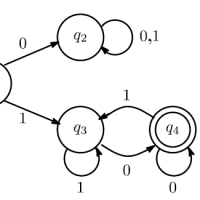

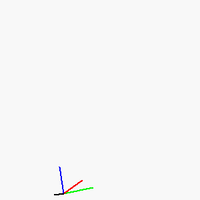










※コメント投稿者のブログIDはブログ作成者のみに通知されます